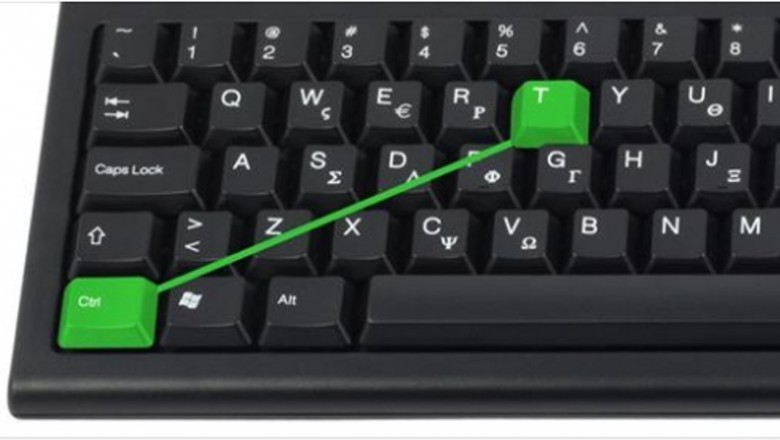
wyświetlenia
1. Ctrl + T otwiera nową kartę
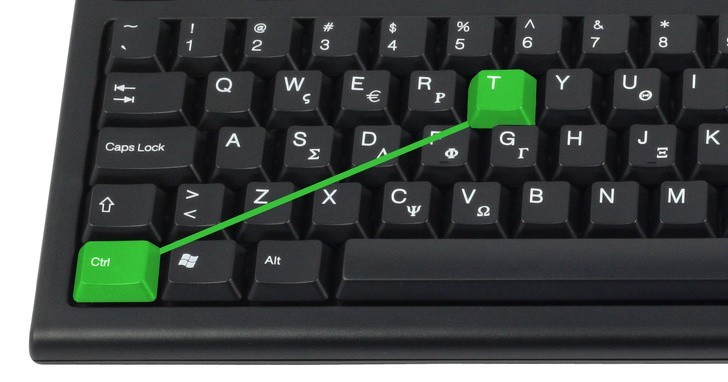 © Depositphotos.com
© Depositphotos.com
Przydatny skrót dla każdej osoby często korzystającej z przeglądarki.
2. Zapytaj Google o dowolny problem zanim zwrócisz się do eksperta komputerowego
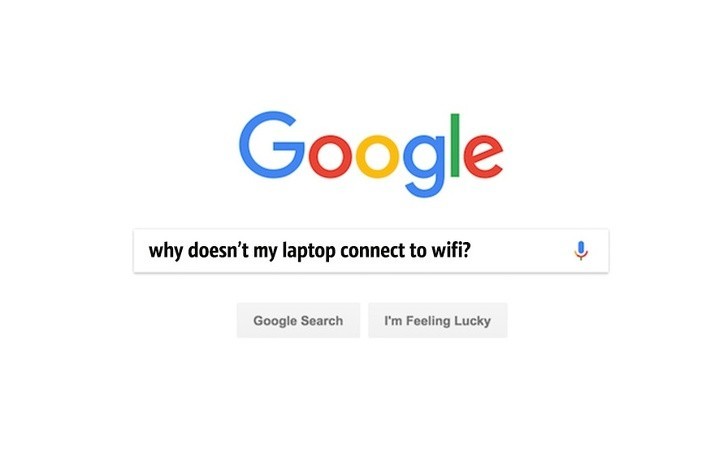 © Google.com
© Google.com
Większość z problemów komputerowych da się rozwiązać bardzo łatwo, bez pomocy eksperta. Wystarczy poszukać pomocy w internecie, choćby na określonym forum.
3. Do przeliczania waluty możesz używać wyszukiwarki Google
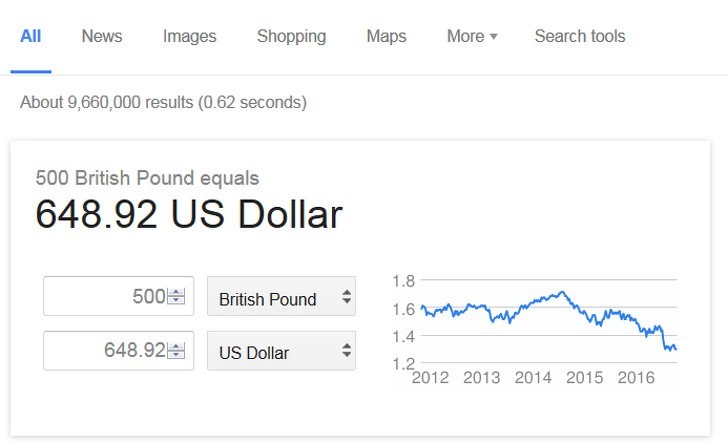 © IHopeTheresCookies / reddit
© IHopeTheresCookies / reddit
Kalkulatory to przeżytek. Wystarczy, że wpiszesz w pasek wyszukiwania dowolną kwotę, załóżmy „100 zł w euro,” i poznasz dokładny przelicznik.
4. Bateria w laptopie ładuje się szybciej po przełączeniu w tryb samolotowy
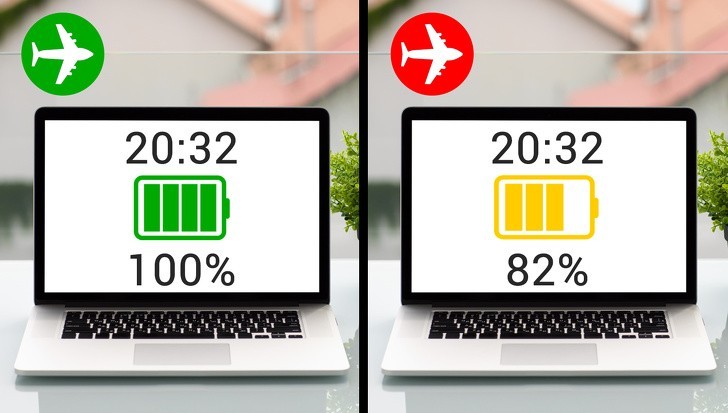 © Depositphotos.com © rawpixel / pixabay © michaljamro / pixabay
© Depositphotos.com © rawpixel / pixabay © michaljamro / pixabay
Tryb ten wyłącza wiele zbędnych funkcji i aplikacji, przyspieszając ładowanie baterii.
5. Pobierz dowolny obrazek w Google za pomocą kombinacji Alt + lewy przycisk myszy.
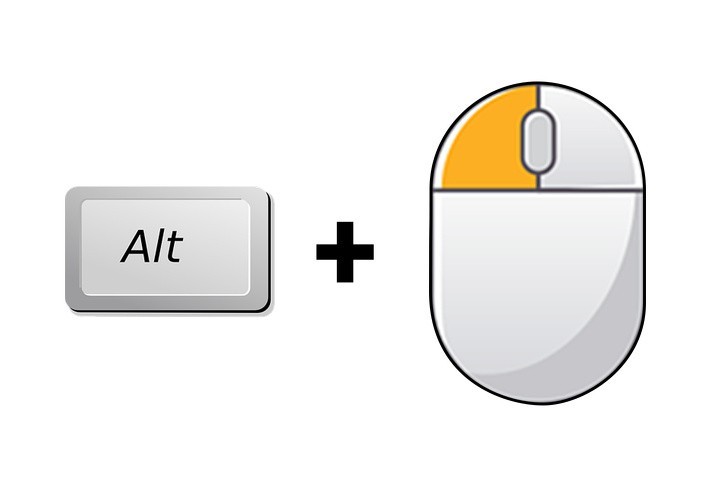 © OpenClipart-Vectors / pixabay © JJuni / pixabay
© OpenClipart-Vectors / pixabay © JJuni / pixabay
To szybsza metoda niż używanie opcji „zapisz obrazek.”
6. Ukryj swój adres IP aby pozostać anonimowym
Istnieje wiele metod na ukrycie adresu IP. Najpopularniejszym z nich jest wykorzystanie VPN. Dzięki temu twoja aktywność w internecie nie będzie możliwa do namierzenia.
7. Czysty pulpit to szybszy komputer
Jeśli zauważasz spadki płynności pracy komputera, oczyść pulpit z wszelkich niepotrzebnych ikon. Różnica szybkości będzie zauważalna.
8. Sprawdź kto kradnie twoje Wi-Fi
Możesz wykorzystać do tego darmową aplikację Who Is on My Wi-Fi.
9. Możesz odzyskać usunięte pliki nawet po oczyszczeniu kosza
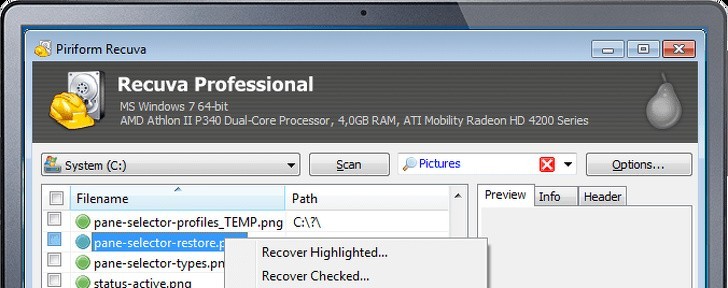
Jeśli od czyszczenia kosza nie minęło zbyt dużo czasu, istnieje bardzo duża szansa, że program Recuva pozwoli ci na odzyskanie usuniętych plików. Wystarczy pobrać go ze strony producenta.
10. Jeśli zauważysz te znaki, twój komputer został zhakowany
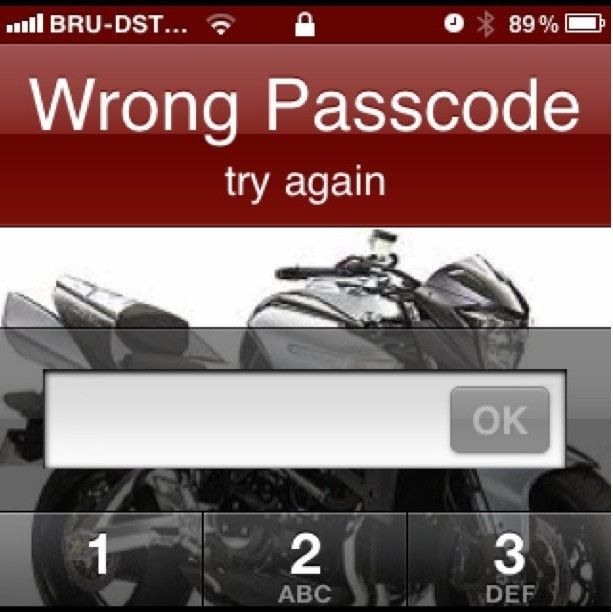
Pierwszym poważnym sygnałem jest wyłączony antywirus. Dodatkowo, jeśli próbujesz się zalogować, ale twoje hasło nie działa, coś zdecydowanie jest nie tak. Ostatnim, niepodważalnym sygnałem, jest samodzielnie poruszający się kursor.
11. Windows + C pozwala rozmawiać z Cortaną
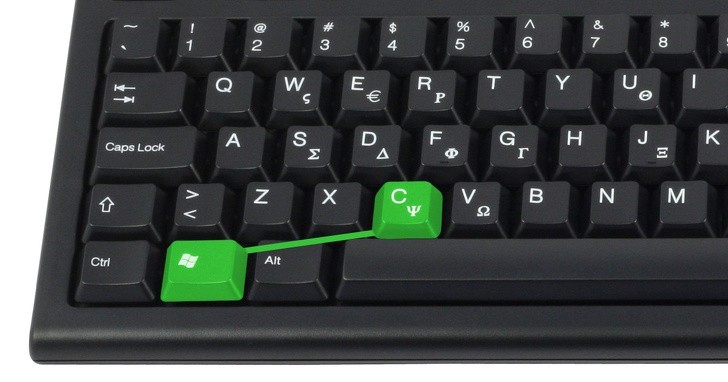 © Depositphotos.com
© Depositphotos.com
Coś dla właścicieli laptopów Microsoft, lub użytkowników PC z najnowszymi wersjami Windows 10. Niestety, ta wirtualna asystentka nie jest obsługiwana w języku polskim.
12. Ctrl + Q zamyka przeglądarkę
 © Depositphotos.com
© Depositphotos.com
13. Ctrl + I włącza kursywę
 © Depositphotos.com
© Depositphotos.com
Źródło: brightside.me
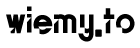
















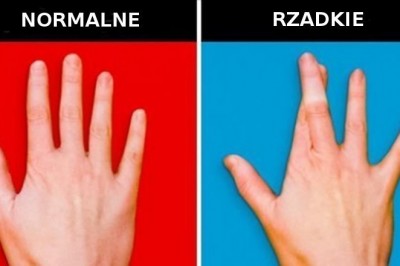

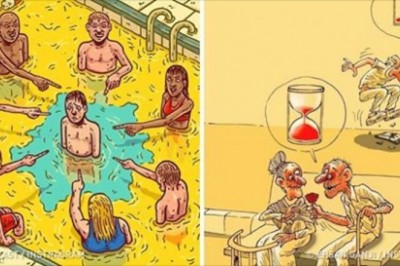
Rozmowy na Facebooku